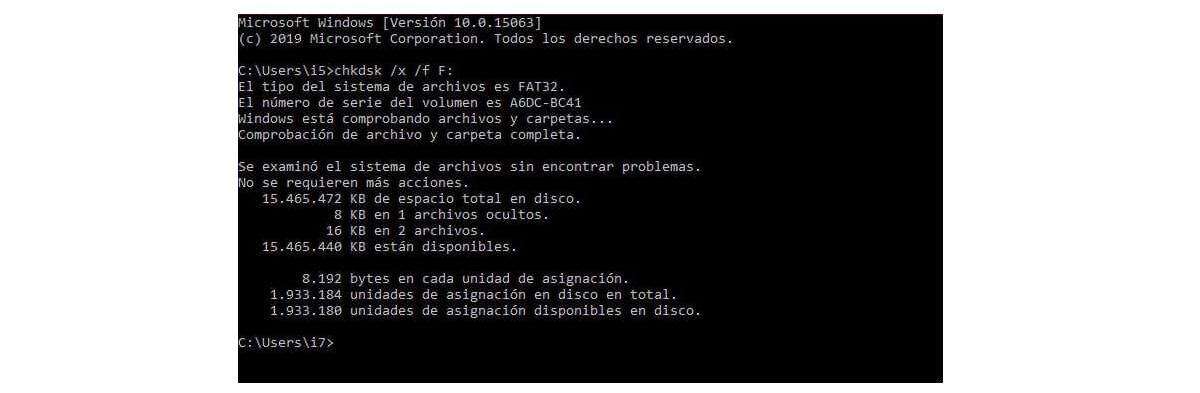USB הוא מכשיר אחסון זיכרון קטן שימושי מאוד, אך אם משתמשים בו כל כך הרבה הוא עלול להיכשל. יכול להיות שאנחנו רוצים להשתמש בזה וזה USB מוגן מפני כתיבה או זה המחשב שלנו לא מזהה אותו בגלל שהוא פגום.
אך אל תתייאש, אולי נוכל לשחזר את ה- USB שלנו והוא יעבוד שוב. בפוסט הבא אנו נותנים לך את הוראות הדרושות לפורמט USB פגום ותוכלו להשתמש בו שוב ללא בעיות.
האם המחשב שלנו מזהה את ה- USB?
הדבר הראשון שיש לזכור הוא בדוק אם המחשב שלנו מזהה את כונן ה- USB. אם לא, ייתכן שלא נוכל לתקן או לעצב את המכשיר הפגום. כדי לבדוק זאת, נבצע את השלבים הפשוטים הבאים:
- אנו מציגים את היחידה ביציאת USB במחשב שלנו. אם זה לא עובד, אנחנו מכניסים אותו ליציאה אחרת או מנקים את חריצי ה- USB והיציאה על ידי נשיפה מעט (יתכן שיש אבק או לכלוך שמונעים קריאה נכונה).
- אם ה- USB לא קורא אותנו, אנו מנסים להכניס אותו למחשב אחר. אולי זו בעיה עם המחשב האישי שלנו ולא עם ה- USB.
- אנו ניגשים ל"ציוד "ובודקים אם ה- USB זיהה אותנו.
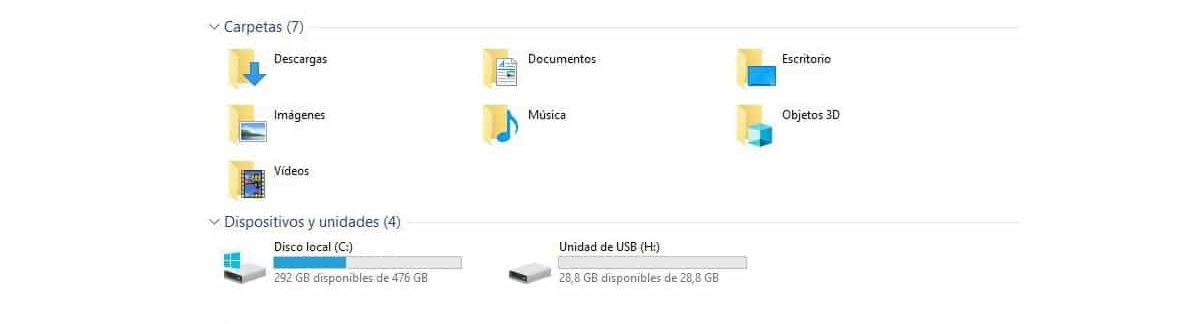
אם מערכת ההפעלה שלנו עדיין מזהה כונן USB, ייתכן שהנתונים השמורים שלך פגומים אבל אנחנו יכולים לעצב את זה.
במקרה שהמחשב שלנו אכן מזהה את ה- USB, הדבר הראשון שעלינו לעשות בדוק אם היחידה עובדת כראוי. בשביל זה נלך ל:
- "ציוד" ו"התקנים ויחידות ", נלחץ לחיצה ימנית על כונן ה- USB וניגש ל"מאפיינים ביחידה".
- לאחר מכן, נעבור ללשונית "חומרה" כדי לראות את מצב המכשיר: כאן הוא יופיע אם המכשיר פועל כהלכה.
אם נקבל את ההודעה שהוא אכן עובד כראוי, אולי נוכל לעצב את ה- USB כדי להשתמש בו שוב בעתיד. כלומר, נצטרך לחסל את כל מה שיש בזיכרון ה- USB. לשם כך, נשתמש ב- DiskPart.
שיטות לתיקון ועיצוב ה- USB הפגום שלך

השיטה חסינת השוטים: DiskPart
DiskPart הוא כלי המשולב במערכות הפעלה של Windows המאפשר לנו להגדיר תצורה של יחידות אחסון. כדי לגשת לכלי, אנו נלחץ על חיפוש בחלק השמאלי התחתון של המחשב האישי שלנו ונכתוב ל- Diskpart הפעל את הפקודה (תמיד כמנהל).
לאחר שנכנס ל- Diskpart, נבצע את הפקודה "רשימת הדיסק" כותב אותו למסוף. אנו לוחצים על ENTER ונקבל רשימה של כל התקני האחסון המחוברים למחשב האישי שלנו. כאן אנו מאתרים את ה- USB שלנו (תסתכל על הגודל ב- GB).
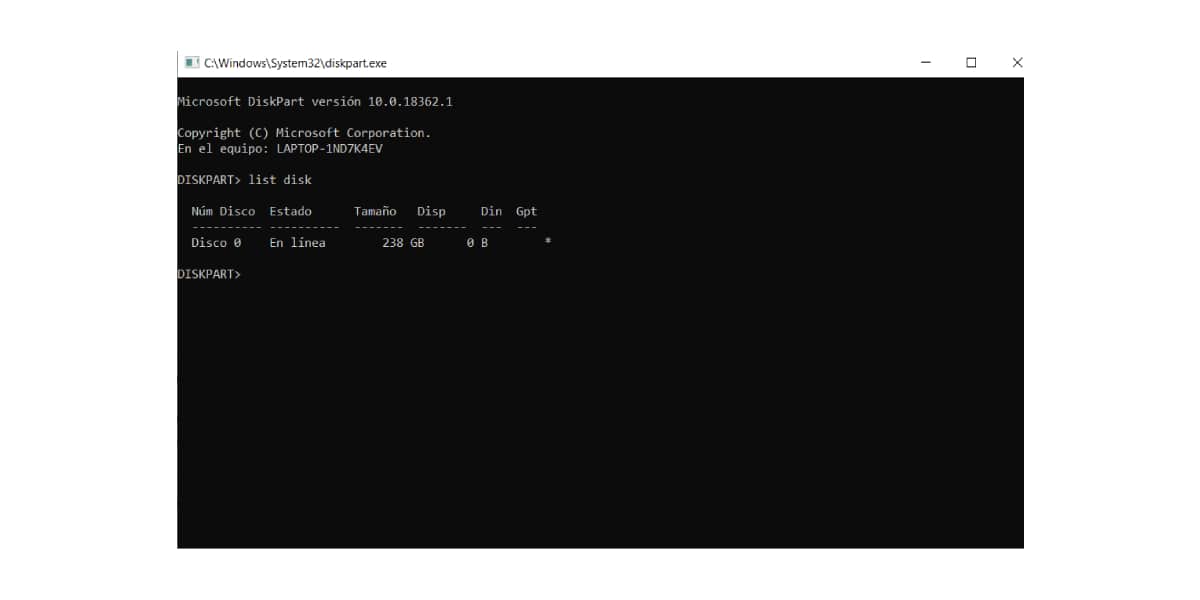
לאחר מכן נבצע את הפקודה "בחר דיסק X", שינוי ה- X במספר שמתאים במקרה שלך ל- USB. כלומר, אם תקבל רשימה של 4 מכשירים ושלך בשורה השלישית, אז נניח "בחר דיסק 3".
עכשיו מגיע הצעד החשוב ביותר, כי אנחנו הולכים להמשיך אליו מחק את כל הנתונים מהיחידה שבחרנו. אנו כותבים את הפקודה "לְנַקוֹת" ולחץ על ENTER. Et Voilà, זיכרון היחידה נמחק.
בשלב הבא נעקוב אחר הפקודות הפשוטות האלה כדי ליצור מחיצה ראשית ב- USB ולעצב את הכונן כך שניתן יהיה להשתמש בו שוב:
- "ליצור מחיצה ראשית”: אנו יוצרים מחיצה ראשית.
- "1 מחיצה בחר": אנו בוחרים את המחיצה שיצרנו.
- "פעיל": אנו מסמנים את המחיצה הראשית כפעילה.
- "פורמט fs = FAT32”: אנו מעצבים את כונן ה- USB.
התהליך יימשך מספר דקות. כשאני מסיים, יהיה לנו את כונן ה- USB מעוצב, קריא ומוכן לשימוש שוב ללא בעיות. מה שעשינו זה לנקות את ה- USB ונתנו לו פורמט חדש.
אם ה- USB עדיין פגום ואינו שמיש, יש לנו חדשות רעות. ככל הנראה אי אפשר לתקן את זה ותצטרך לרכוש אחד חדש.
CHKDSK, הפקודה שתתקן את זיכרון ה- USB שלך לפני עיצובו
אם איננו משוכנעים מכלי DiskPart או שאנו לא רוצים לעצב את ה- USB מבלי לנסות לתקן אותו תחילה, אנו מציעים את האפשרות הבאה. כדי לגשת ל פקודת CHKDSK, אנחנו צריכים הפעל כמנהל את הפקודה «cmd » מקורטנה (בפינה השמאלית התחתונה של המחשב האישי שלנו ».
פעם בפנים cmd (הקונסולה השחורה), נבצע את הפקודה: «chkdsk / x / f F:«. תמיד ללא מרכאות, והאות F תואמת לאות הכונן שהוקצה ל- USB, כלומר, זה יכול להיות G, H, N ...
מה שהפקודה הזו עושה זה בדוק אם אין שגיאות בזיכרון ה- USB, ואם הוא ימצא כזה, הוא ינסה לתקן את זה. אם הוא עדיין ניזוק, נצטרך לבחור ב- DiskPart.
עיצוב USB ללא פקודות או קונסולות
אם אנחנו לא רוצים לגשת לקונסולה או להשתמש בפקודות, אנחנו יכולים גם לעצב את ה- USB שלנו בצורה פשוטה יותר. לשם כך נלך אל "מחשב" או "סייר הקבצים" ונבחר בכונן ה- USB ו- בלחיצה ימנית נקבל את האפשרות "עיצוב".
בטל את הסימון של האפשרות «פורמט מהיר " ונלחץ על «להפעיל«. בדרך זו נקבל את העיצוב של ה- USB. אחרת, עלינו לבצע את השלבים של האפשרות הראשונה (DiskPart).
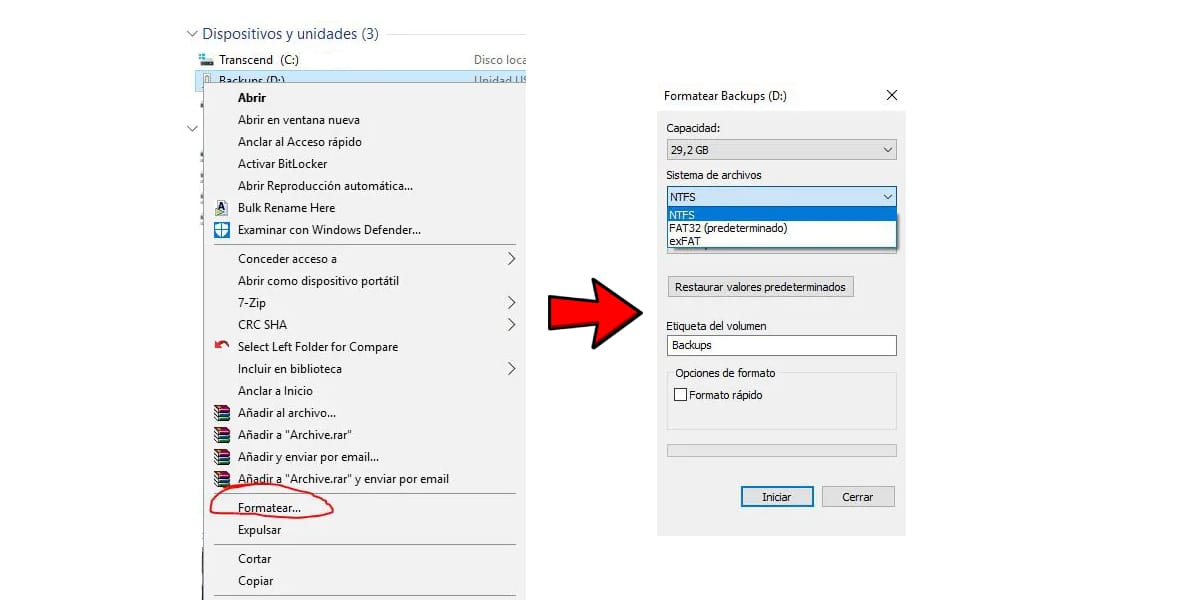
הצלחת לפרמט את כונן ה- USB הפגום שלך? האם צעדים אלה עזרו לך להיות מסוגל לפרמט את ה- USB? האם אתה מכיר שיטה אחרת?ספר לנו בתגובות וננסה לעזור לך.